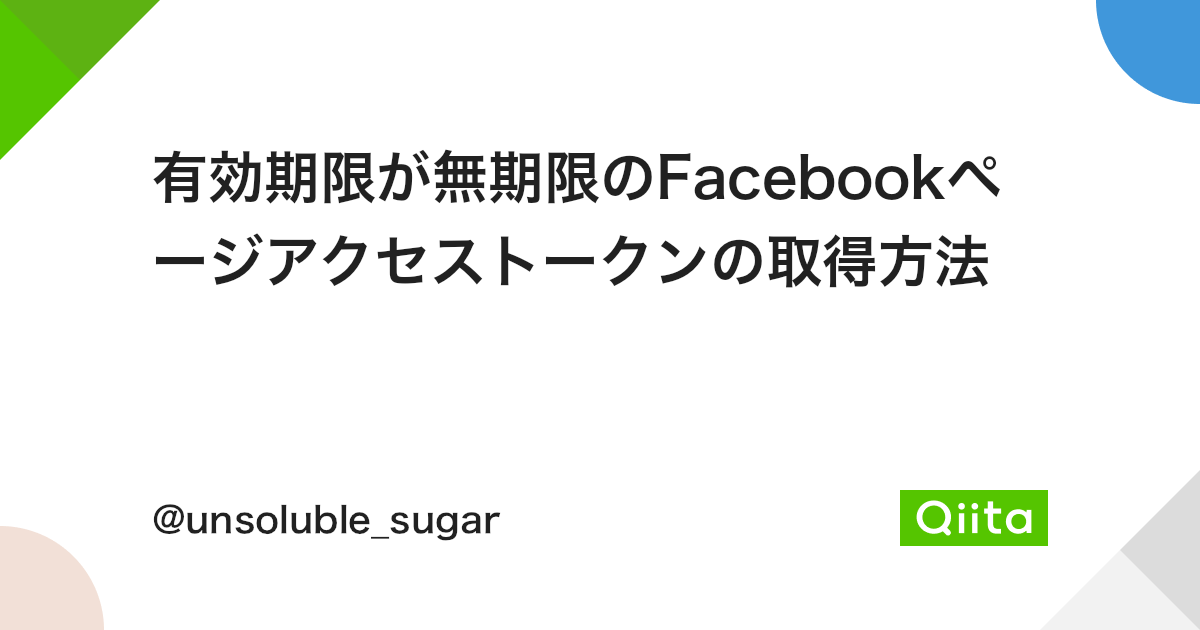【2020-09-08】こちらの記事は内容が古くなっています。以下の記事をご参照ください。
「とりあえずFacebookページのfeedを取得してみる」で、Facebookのページアクセストークンを取得してfeedを表示するところまでやってみました。
この方法で取得したトークンは1時間ほどしか有効期限がありません
ここから、2か月間ほど有効なトークンを取得します。
- 通常の方法で、ページアクセストークンを取得します。
- トークンの頭に表示されている「i」マークをクリックして「アクセストークン情報」を開き、「アクセストークンツールで開く」をクリックします。
- 下のほうにある「アクセストークンを延長」ボタンを押します。
- 本人確認のためパスワードの入力が求めらます。
- 下部に新しいアクセストークンが表示されるので、右側のデバッグボタンを押します。有効期限等を確認して、発行された長期のアクセストークンをコピーしておきます。
これをもとに、今度は無期限のページアクセストークンを取得します。
- グラフAPIエクスプローラーの画面を開きます。
- アクセストークン欄に何か表示されていたらそれを削除して、前段で取得した「長期のアクセストークン」を入力します。
- 下欄に「me/accounts/」と入力して右側の送信ボタンを押します。これでうまくいかない場合は「me?fields=access_token」としてみてください(v3.2→v3.3?)。
- 取得データの中に”data”->”access_token”という項目があります。ここに書かれている英数字の文字列が無期限のページアクセストークンになります。
- このトークンをコピーして、「ツール」の「アクセストークンデバッガー」でデバッグしてみてください。有効期限が「受け取らない」になっていれば成功です。
前回のように、https://graph.facebook.com/【FacebookページのID】/?fields=posts&access_token=【無期限のページアクセストークン】にアクセスして自分のFacebookページのfeedが表示されることを確認します。このアクセストークンを使って、自分のホームページにFacebookページの情報を掲載する方法をこれからやっていきます。
Facebookのアクセストークンには「ユーザーアクセストークン」「アプリトークン」「ページアクセストークン」の3種類があって、そのトークンを使ってできることの範囲や設定方法が微妙に違うようなので、よくよく研究が必要みたいです。
無期限のアクセストークンを取得する方法については、以下のページを参考にさせていただきました。